يتيح لك عنصر واجهة استخدام البحث عن حي العثور على معلم نقطي ذات صلة بمضلع محدد، وعرض المعلومات المفصلة حول المعالم والحصول على اتجاهات للمعلم النقطي المحدد.
تتطلب بنية الطبقات علاقة بين معلم النقطة ومعلم المضلع ويجب أن تكون واحد إلى واحد علاقة قاعدة البيانات الجغرافية.
تكوين عنصر واجهة استخدام البحث عن حي
يمكن إعداد عنصر واجهة استخدام البحث عن حي للفتح تلقائيًا عند بدء التطبيقات. وللقيام بذلك، انقر على النقطة في عنصر واجهة المستخدم لتغييرها إلى اللون الأخضر الداكن.
- قم بالتحويم فوق عنصر واجهة الاستخدام وانقر على رمز التحرير الصغير
 .
. تظهر نافذة تكوين عنصر واجهة المستخدم.
- واختياريًا، انقر على زر تغيير عنصر واجهة المستخدم واستبدله بصورة خاصة بك.
تظهر نافذة مستكشف الملف، وهي ما تتيح تحديد ملف صورة محلي لاستخدامه كأيقونة عنصر واجهة المستخدم.
- لتكوين قسم إعدادات البحث عن المصدر ، راجع تكوين عنصر واجهة استخدام البحث. إنه يتبع نفس خطوات التكوين كواجهة عنصر مستخدم "البحث".
- في قسم إعدادات البحث لتكوين عنصر واجهة الاستخدام، تحقق من الخيارات التالية:
- تحديد طبقةr—انقر فوق تعيين لتحديد الطبقات. في المربع الحواري، حدد المعلمات التالية:
- تحديد طبقة مضلع—تقوم بتعريف طبقة المضلع.
- تحديد طبقة النقطة ذات الصلة بطبقة المضلع—تقوم بتعريف طبقة النقطة ذات صلة بطبقة المضلع.
- زر تعيين الموقع—تمكين هذه المعلمة تؤدي إلى زر تعيين الموقع للعرض بحوار مربع البحث. انقر فوق زر تعيين الموقع ، وانقر فوق الخريطة لتعيين موقع البحث. إذا لم تُمكّن هذه المعلمة، يعمل النقر على الخريطة على تعيين الموقع تلقائيًا.
- تحديد رمز لتمييز المضلع—تقوم بتحديد رمز العرض واللون والشفافية ولون المخطط التفصيلي وعرض المخطط التفصيلي ليتم استخدامه لتمييز المضلع.
- العنوان أو رمز الموقع—تحديد رمز العنوان أو رمز الموقع وضبطه.
- تحديد لون لتمييز نقطة—تحديد اللون المستخدم لتمييز رمز النقطة.
ملاحظة:
يستخدم عنصر واجهة الاستخدام النافذة المنبثقة المحددة في الخريطة على علامة تبويب المعلومات. يمكنك تمكين طبقة واحدة أو كلا الطبقات للحصول على نوافذ منبثقة. أيا كان ما يتم تعريفه سيتم عرضه على علامة تبويب المعلومات. - تحديد طبقةr—انقر فوق تعيين لتحديد الطبقات. في المربع الحواري، حدد المعلمات التالية:
- اختياريًا، داخل قسم إعدادات الاتجاهات في تكوين عنصر واجهة الاستخدام، يمكنك إعداد عنصر واجهة الاستخدام لاستخدام التوجيه والذي يسمح بخيار الحصول على الاتجاهات للمعالم المُحددة.
الترخيص:
تتطلب ArcGIS Online خدمات تحليل شبكة ArcGIS Online للاشتراك المؤسسي. إذا اخترت العمل مع هذا افتراضيًا، حدد اسم مستخدم وكلمة مرور صحيحة لـ ArcGIS Online. تتطلب جميع الطلبات الناجحة بالخدمة اعتمادات الخدمة التي تم الحصول عليها من الاشتراك. إضافة إلى ذلك، إذا كان لديك خدمات تحليل شبكة ArcGIS for Server، يمكنك أيضًا تحديد عنوان URL.
تلميح:
إذا كنت ترغب في مشاركة عنصر الخدمة المُؤمن مع الجميع، على سبيل المثال، كجزء من تطبيقات الويب العامة وتخزين بيانات الاعتمادات مع العنصر لذلك لن يصبح العنصر العام مطلوب لتسجيل الدخول للحصول على التطبيق. راجع موضوع نبذة عن خدمات ArcGIS for Server على الويب لمزيد من المعلومات.
- لتكوين قسم إعدادات الاتجاهات لتكوين عنصر واجهة الاستخدام، سوف يتعين عليك تحديد الخيارات التالية:
- خدمة التوجيه—انقر على تعيين وتصفح خدمة التوجيه في ArcGIS Online الحساب المؤسسي أو قم بتوفير عنوان URL لخدمة التوجيه.
- وحدات طول الاتجاه—حدد الوحدات المستخدمة لعرض الاتجاهات (كيلومترات أو أميال).
- تحديد الرمز لعرض المسار—تحديد رمز العرض واللون والنمط والشفافية والعرض المستخدم للمسار.
تلميح:
يتك تمكين التوجيه في إعدادات التطبيق في صفحة عنصر خريطة ArcGIS Online المستخدمة بواسطة عنصر واجهة الاستخدام وتعطيلها. إذا رأيت رسالة لتمكين الاتجاهات، تأكد من أن المسار ممكن في عنصر ArcGIS Online. في علامة تبويب الاتجاهات وتود تمكين الاتجاهات، انتقل إلى إعدادات التطبيق في صفحة تفاصيل العنصر بالخريطة التي تستخدمها وأعد التحقق من إعدادات تطبيق التوجيه واحفظ الخريطة. راجع موضوع تعيين خيارات الخريطة للتطبيقات لمزيد من المعلومات.استخدام عنصر واجهة استخدام البحث عن حي
- انقر على رمز عنصر واجهة استخدام البحث عن حي لفتحه.
- ابحث عن العنوان في شريط البحث أو انقر على الموقع مباشرًة على الخريطة لتحديد الموقع.
عندما يقع موقع محدد في نطاق طبقة المضلع، سوف ترى المعلومات المتعلقة بمعلم النقطة ويتم تمييز المضلع ذات الصلة على الخريطة.
- من على علامة تبويب المعلومات ، يتم تعريف النوافذ المنبثقة للخريطة لكل من الطبقات.
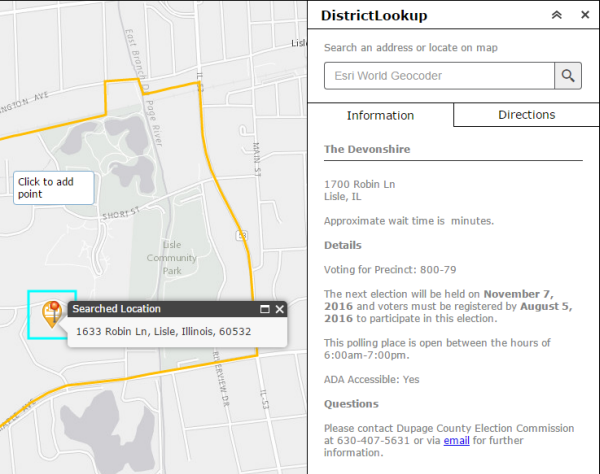
- انقر فوق علامة تبويب الاتجاهات إذا تم تكوين عنصر واجهة الاستخدام لتوفير اتجاهات القيادة، وسوف توفر لك اتجاهات القيادة نحو المعلم المحدد من الموقع المحدد.